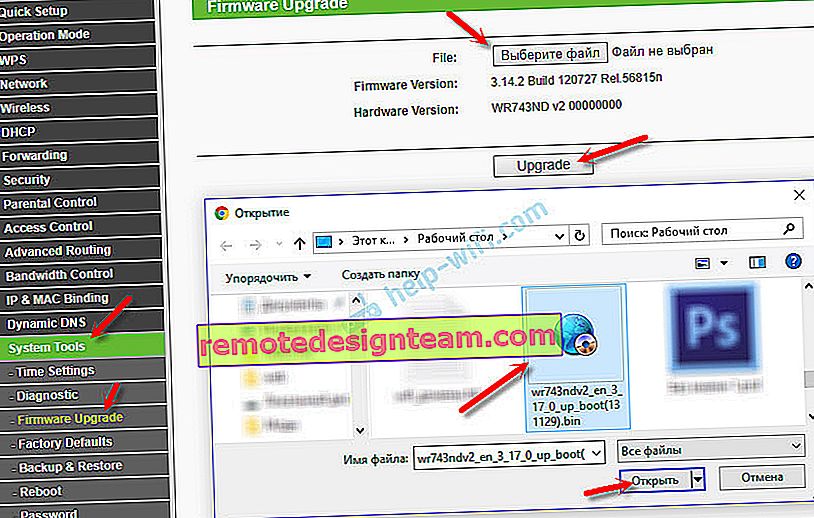TP-Link TL-WR743ND - نظرة عامة ، الإعداد ، البرامج الثابتة
لقد كتبت بالفعل عن أجهزة التوجيه المختلفة وأجهزة الشبكة الأخرى من TP-Link. واليوم لدينا جهاز توجيه آخر في المراجعة يمكنه العمل في وضع العميل (WISP). موديل TP-Link TL-WR743ND. يقول موقع الشركة المصنعة أن هذه نقطة وصول لاسلكية مع وظائف جهاز التوجيه والعميل. الآن سأشرح ما يعنيه هذا.
يمكن استخدام TP-Link TL-WR743ND كجهاز توجيه عادي عن طريق توصيل كابل من مزود الإنترنت الخاص بك. ستقوم بتوزيع الإنترنت عبر شبكة الكابل وشبكة Wi-Fi. أيضًا ، من خلال تبديل وضع التشغيل إلى "WISP Client Router" في إعدادات هذا الجهاز ، يمكنك الاتصال بالإنترنت عبر Wi-Fi. سيقوم جهاز التوجيه ، كعميل ، بالاتصال بالشبكة اللاسلكية للمزود ، وتوزيع الإنترنت على أجهزتك عبر الكابل وعبر الأثير. يوجد أيضًا وضع مكبر شبكة Wi-Fi ومحول لاسلكي للكمبيوتر الشخصي والتلفزيون وما إلى ذلك.
من حيث الخصائص الأخرى ، فإن TL-WR743ND هو جهاز توجيه عادي وغير مكلف ومناسب لشقة صغيرة. سرعة واي فاي تصل إلى 150 ميجابت في الثانية. يمكن توصيل 15 عميل Wi-Fi بحد أقصى. إذا كانت أجهزتك ستنشئ عبئًا ثقيلًا على الشبكة ، فستشاهد في الوقت نفسه على العديد من الأجهزة مقاطع فيديو عالية الجودة ، وتلعب ألعابًا عبر الإنترنت ، وتنزيل ملفات كبيرة ، وما إلى ذلك ، فمن الأفضل الانتباه إلى أجهزة التوجيه الأكثر تكلفة والأكثر قوة.
صُنع جهاز التوجيه نفسه في علبة رائعة وشائعة (حتى أقول أسطورية) ، مثل طراز TP-link TL-WR741ND. فقط الهوائي في حالتنا أبيض وقابل للإزالة. يوجد أيضًا زر لإيقاف الطاقة وزر إعادة تعيين منفصل. وهو أمر جيد جدا.

ميزة أخرى لهذا الجهاز هي أنه يوجد دعم لتوصيل الطاقة عبر PoE. تشتمل المجموعة على محول PoE سلبي ، نقوم بتوصيل كبل الإنترنت والطاقة به. عند الخروج من المحول ، نحصل على كابل شبكة واحد فقط ، والذي نقوم بتوصيله بـ TP-Link TL-WR743ND. هذا الكابل "يدير" الإنترنت والغذاء. 30 مترا كحد أقصى. بفضل هذه الميزة ، يمكن تثبيت هذا الجهاز في مكان يتعذر فيه توصيل الطاقة مباشرة.
تكوين TP-Link TL-WR743ND في وضع العميل (WISP)
قم بالاتصال بالموجه عبر الكابل أو عبر Wi-Fi. في المستعرض الخاص بك ، انتقل إلى tplinklogin.net ، أو عنوان IP 192.168.0.1. أدخل اسم المصنع وتسجيل الدخول: admin والمسؤول. إذا لم تقم أنت أو أي شخص آخر بتغييرها. إذا كانت كلمة المرور غير مناسبة ، فلا يمكنك إدخال الإعدادات ، ثم قم بإعادة ضبط المصنع. تحتاج إلى الضغط مع الاستمرار على زر إعادة الضبط لمدة 10 ثوانٍ.

في قسم "وضع التشغيل" ، حدد وضع "موجه العميل" واحفظ الإعدادات.

انتقل إلى قسم "الإعدادات اللاسلكية" ، وانقر فوق الزر "بحث" ، وحدد الشبكة المطلوبة من القائمة ، وأدخل كلمة المرور الخاصة بها. أدخل اسم شبكة Wi-Fi الخاصة بك أدناه وحدد منطقة. احفظ إعداداتك.

أيضًا ، في قسم الأمان اللاسلكي ، لا تنس تغيير كلمة المرور لشبكة Wi-Fi الخاصة بك.
إذا قمت بتعيين المعلمات بشكل صحيح للاتصال بالشبكة اللاسلكية للموفر في وضع WISP ، فسيقوم جهاز التوجيه بالاتصال بالإنترنت وتوزيعه على الأجهزة الأخرى.
الإعداد في وضع موجه Wi-Fi
نتصل ، انتقل إلى الإعدادات في tplinklogin.net (تسجيل الدخول / كلمة المرور: admin) وحدد وضع "Router" في قسم "Operation Mode". احفظ إعداداتك. سيتم إعادة تشغيل جهاز التوجيه.

نقوم بتوصيل الإنترنت بمنفذ WAN الخاص بـ TP-Link TL-WR743ND.

قمنا بتعيين إعدادات الاتصال بالمزود في قسم WAN ، في إعدادات جهاز التوجيه. تحتاج أيضًا إلى إعداد شبكة Wi-Fi في قسم "الإعدادات اللاسلكية". لن أصف عملية الإعداد بالتفصيل. لا يختلف عمليا عن إعداد TP-Link TL-WR740N. يمكنك مشاهدة مثال هذا المقال.
TP-Link TL-WR743ND البرامج الثابتة
أولاً ، تحتاج إلى تحديد إصدار الجهاز الخاص بجهازك. يشار إليه على ملصق على جسم جهاز التوجيه نفسه. على سبيل المثال ، لدي الإصدار: 2.0.

يبحث الكثير عن البرامج الثابتة الروسية لـ TP-Link TL-WR743ND (بحيث تكون الإعدادات باللغة الروسية). جميع الإصدارات باللغة الإنجليزية على موقع TP-Link الإلكتروني. لم أر البرامج الثابتة باللغة الروسية. لا أوصي بشدة بالتنزيل من مواقع أخرى.
لا يمكن إجراء تحديثات البرامج الثابتة إلا عبر كبل الشبكة! يجب أن يكون جهاز التوجيه متصلاً بالكمبيوتر عبر كابل ، ويجب إيقاف تشغيل Wi-Fi.مزيد من نقطة بنقطة:
- نذهب إلى الموقع //www.tp-link.ua/ru/download/TL-WR743ND.html. في القائمة المنسدلة ، حدد إصدار الجهاز الخاص بك وانتقل إلى علامة التبويب "البرنامج الثابت".
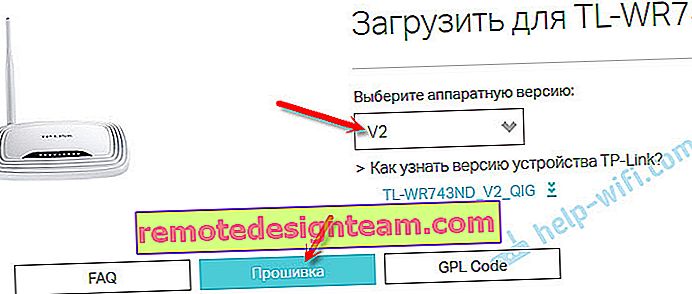
- قم بتنزيل البرنامج الثابت الجديد.
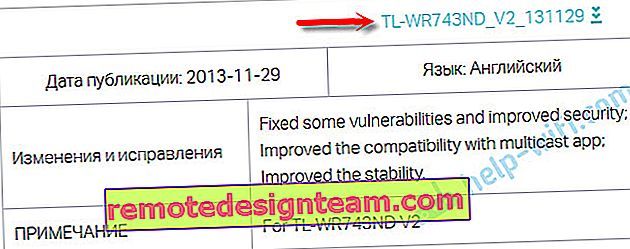 احفظ الأرشيف على جهاز الكمبيوتر الخاص بك. استخرج ملف البرنامج الثابت من الأرشيف. ملف بهذا الاسم: "wr743ndv2_en_3_17_0_up_boot (131129) .bin".
احفظ الأرشيف على جهاز الكمبيوتر الخاص بك. استخرج ملف البرنامج الثابت من الأرشيف. ملف بهذا الاسم: "wr743ndv2_en_3_17_0_up_boot (131129) .bin". - في إعدادات TL-WR743ND ، انتقل إلى "أدوات النظام" - "ترقية البرامج الثابتة". بالنقر فوق الزر "تحديد ملف" ، حدد البرنامج الثابت وانقر فوق الزر "ترقية".
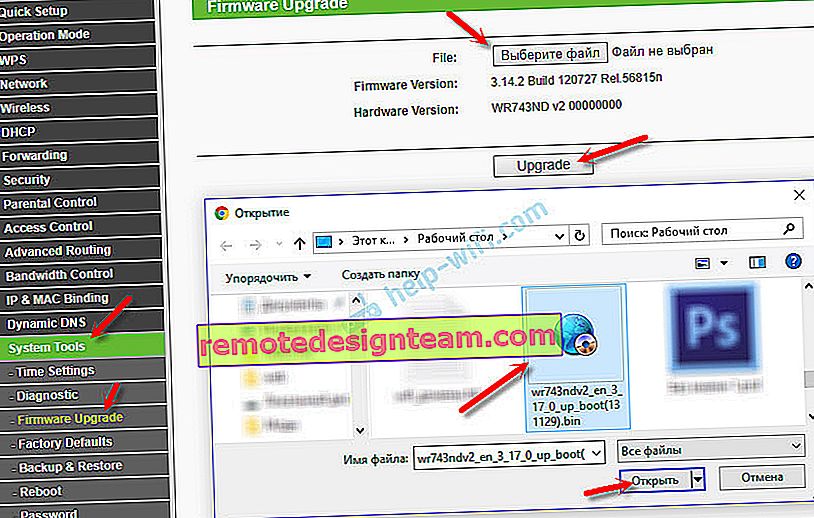
- يبقى الانتظار حتى تكتمل عملية التحديث. لا تغلق أو تفصل أي شيء!
هذا كل شئ. جهاز مثير للاهتمام ومتعدد الوظائف. نقطة وصول ، مكرر ، راوتر ، عميل لاسلكي. لا يوجد الكثير من هذه الأجهزة في السوق.
إذا كان لديك أي أسئلة ، يرجى الكتابة في التعليقات. سأجيب بكل سرور!
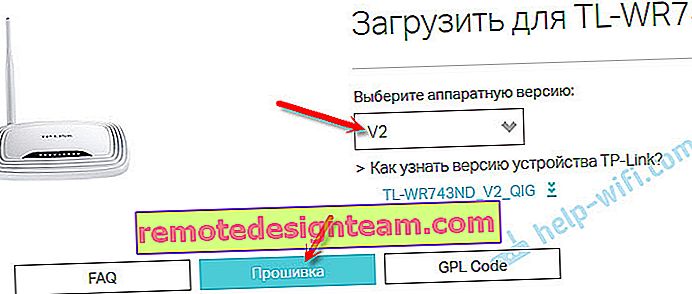
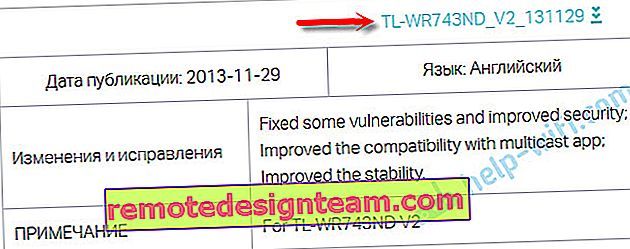 احفظ الأرشيف على جهاز الكمبيوتر الخاص بك. استخرج ملف البرنامج الثابت من الأرشيف. ملف بهذا الاسم: "wr743ndv2_en_3_17_0_up_boot (131129) .bin".
احفظ الأرشيف على جهاز الكمبيوتر الخاص بك. استخرج ملف البرنامج الثابت من الأرشيف. ملف بهذا الاسم: "wr743ndv2_en_3_17_0_up_boot (131129) .bin".